Βήμα 1 Συνδέστε ξανά το καλώδιο τροφοδοσίας στην πρίζα.  ΠΡΟΣΟΧΗ—ΚΙΝΔΥΝΟΣ ΤΡΑΥΜΑΤΙΣΜΟΥ: Για να αποφύγετε τον κίνδυνο πυρκαγιάς ή ηλεκτροπληξίας, συνδέστε το καλώδιο τροφοδοσίας σε μια σωστά γειωμένη πρίζα με κατάλληλη ονομαστική ισχύ, που βρίσκεται κοντά στο προϊόν και στην οποία είναι εύκολη η πρόσβαση. ΠΡΟΣΟΧΗ—ΚΙΝΔΥΝΟΣ ΤΡΑΥΜΑΤΙΣΜΟΥ: Για να αποφύγετε τον κίνδυνο πυρκαγιάς ή ηλεκτροπληξίας, συνδέστε το καλώδιο τροφοδοσίας σε μια σωστά γειωμένη πρίζα με κατάλληλη ονομαστική ισχύ, που βρίσκεται κοντά στο προϊόν και στην οποία είναι εύκολη η πρόσβαση.
Ανταποκρίνεται ο εκτυπωτής; | Το πρόβλημα επιλύθηκε. | Μεταβείτε στο βήμα 2. |
Βήμα 2 Ελέγξτε εάν η πρίζα είναι απενεργοποιημένη με διακόπτη ή με ασφάλεια.
Είναι η πρίζα απενεργοποιημένη με διακόπτη; | Ενεργοποιήστε το διακόπτη της πρίζας. | Μεταβείτε στο βήμα 3. |
Βήμα 3 Ελέγξτε αν ο εκτυπωτής είναι ενεργοποιημένος.
Είναι ενεργοποιημένος ο εκτυπωτής; | Μεταβείτε στο βήμα 4. | Ενεργοποιήστε τον εκτυπωτή. |
Βήμα 4 Ελέγξτε μήπως ο εκτυπωτής βρίσκεται σε κατάσταση αναστολής λειτουργίας ή αδρανοποίησης.
Βρίσκεται ο εκτυπωτής σε κατάσταση αναστολής λειτουργίας ή αδρανοποίησης; | Πατήστε το κουμπί λειτουργίας για να επαναφέρετε τον εκτυπωτή. | Μεταβείτε στο βήμα 5. |
Βήμα 5 Ελέγξτε εάν τα καλώδια που ενώνουν τον εκτυπωτή και τον υπολογιστή έχουν συνδεθεί στις σωστές θύρες.
Έχουν συνδεθεί τα καλώδια στις σωστές θύρες; | Μεταβείτε στο βήμα 6. | Βεβαιωθείτε ότι έχετε αντιστοιχίσει τα ακόλουθα: |
Βήμα 6 Απενεργοποιήστε τον εκτυπωτή, επανεγκαταστήστε τα προαιρετικά εξαρτήματα και μετά ενεργοποιήστε ξανά τον εκτυπωτή. Για περισσότερες πληροφορίες, ανατρέξτε στην τεκμηρίωση που συνοδεύει το προαιρετικό εξάρτημα.
Ανταποκρίνεται ο εκτυπωτής; | Το πρόβλημα επιλύθηκε | Μεταβείτε στο βήμα 7. |
Βήμα 7 Εγκαταστήστε το σωστό πρόγραμμα οδήγησης εκτύπωσης.
Ανταποκρίνεται ο εκτυπωτής; | Το πρόβλημα επιλύθηκε | Μεταβείτε στο βήμα 8. |
Βήμα 8 Απενεργοποιήστε τον εκτυπωτή, περιμένετε περίπου 10 δευτερόλεπτα και ενεργοποιήστε τον ξανά.
Ανταποκρίνεται ο εκτυπωτής; | Το πρόβλημα επιλύθηκε. | Επικοινωνήστε με την τεχνική υποστήριξη. |
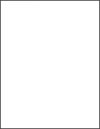
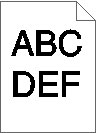
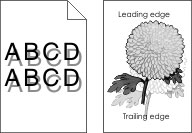
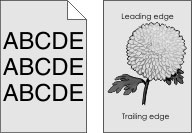
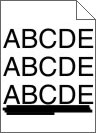
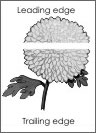

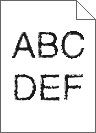
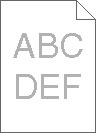
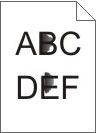
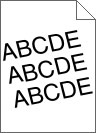
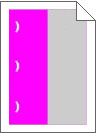
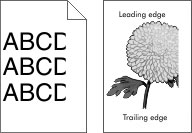
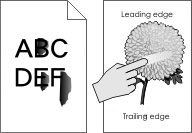
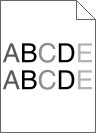
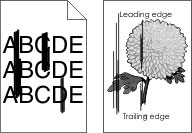

 ΠΡΟΣΟΧΗ—ΚΙΝΔΥΝΟΣ ΤΡΑΥΜΑΤΙΣΜΟΥ:
ΠΡΟΣΟΧΗ—ΚΙΝΔΥΝΟΣ ΤΡΑΥΜΑΤΙΣΜΟΥ: